Διαφήμιση
 Όλοι είχαμε αυτό το ένα πρόγραμμα που δεν έχει σημασία τι έχουμε δοκιμάσει, δεν θα φύγει. Ή ίσως δεν το ήξερες τι για να δοκιμάσετε και να σκεφτείτε ότι απλώς κολλήσατε με αυτό το ενοχλητικό πρόγραμμα (ή προγράμματα, εάν είστε πραγματικά άτυχοι) για τη ζωή του υπολογιστή σας. Λοιπόν, μην ανησυχείτε πια - υπάρχει ελπίδα. Και είναι αρκετά εύκολο να επιτευχθεί επίσης.
Όλοι είχαμε αυτό το ένα πρόγραμμα που δεν έχει σημασία τι έχουμε δοκιμάσει, δεν θα φύγει. Ή ίσως δεν το ήξερες τι για να δοκιμάσετε και να σκεφτείτε ότι απλώς κολλήσατε με αυτό το ενοχλητικό πρόγραμμα (ή προγράμματα, εάν είστε πραγματικά άτυχοι) για τη ζωή του υπολογιστή σας. Λοιπόν, μην ανησυχείτε πια - υπάρχει ελπίδα. Και είναι αρκετά εύκολο να επιτευχθεί επίσης.
Αυτό δεν σημαίνει ότι τμήματα της διαδικασίας δεν θα διαρκέσουν λίγο (ο καθαρισμός μέσω του υπολογιστή σας δεν είναι εύκολος, ξέρετε;). Τούτου λεχθέντος, μπορείτε πάντα να χρησιμοποιήσετε αυτόν τον «χρόνο αναμονής» για να είστε παραγωγικοί με άλλους τρόπους. Αλλά δεν θέλω να ζωγραφίσω αυτήν την εικόνα ότι η αφαίρεση λογισμικού θα διαρκέσει πολλές φορές - μερικές φορές διαρκεί λίγη ώρα, ενώ άλλες φορές είναι γρήγορη και απλή.
Δοκιμάστε να δείτε εάν είναι κακόβουλο λογισμικό

Το πρώτο βήμα είναι να δείτε αν το πρόγραμμα είναι μόνο ενοχλητικό ή αν είναι πραγματικά επιβλαβές για τον υπολογιστή σας. Υπάρχουν μερικά υπέροχα προγράμματα διαθέσιμα για έλεγχο
κακόβουλο λογισμικό Ποια είναι η διαφορά μεταξύ ενός σκουλήκι, ενός δούρειου και ενός ιού; [MakeUseOf Εξηγεί]Μερικοί άνθρωποι αποκαλούν οποιονδήποτε τύπο κακόβουλου λογισμικού "ιό υπολογιστή", αλλά αυτό δεν είναι ακριβές. Οι ιοί, τα worms και οι trojans είναι διαφορετικοί τύποι κακόβουλου λογισμικού με διαφορετικές συμπεριφορές. Συγκεκριμένα, εξαπλώθηκαν σε πολύ ... Διαβάστε περισσότερα στον υπολογιστή σου. Δύο προγράμματα που προτείνω για σάρωση για κακόβουλο λογισμικό, τα οποία είναι επίσης στο Καλύτερο λογισμικό MakeUseOf των Windows Το καλύτερο λογισμικό υπολογιστή για τον υπολογιστή σας WindowsΘέλετε το καλύτερο λογισμικό υπολογιστή για τον υπολογιστή σας των Windows; Ο μαζικός μας κατάλογος συλλέγει τα καλύτερα και ασφαλέστερα προγράμματα για όλες τις ανάγκες. Διαβάστε περισσότερα σελίδα, είναι Αναζήτηση & καταστροφή του SpyBot και Malwarebytes (διαβάστε την πλήρη κριτική εδώ Διακοπή & Διαγραφή Spyware με Malwarebytes για WindowsΜπορεί να μην είναι τόσο γεμάτο χαρακτηριστικά όσο το Spybot Search and Destroy, το οποίο διαθέτει έναν γελοίο αριθμό εργαλείων, αλλά είναι μια πολύ ελαφριά εναλλακτική λύση με καλή κάλυψη spyware. Διαβάστε περισσότερα ). Φυσικά ο καλύτερος τρόπος είναι να αποτρέψτε το κακόβουλο λογισμικό να μολύνει ποτέ τον υπολογιστή σας 7 Συμβουλές κοινής λογικής για να σας βοηθήσουν να αποφύγετε την κατάληψη κακόβουλου λογισμικούΤο Διαδίκτυο έχει κάνει πολλά δυνατά. Η πρόσβαση σε πληροφορίες και η επικοινωνία με ανθρώπους από μακρινά έχει γίνει αεράκι. Ταυτόχρονα, ωστόσο, η περιέργειά μας μπορεί να μας οδηγήσει γρήγορα σε σκοτεινά εικονικά σοκάκια ... Διαβάστε περισσότερα .Για περισσότερες πληροφορίες σχετικά με την αφαίρεση κακόβουλου λογισμικού, ανατρέξτε στον Οδηγό MakeUseOf, Εκκαθάριση λειτουργίας: Πλήρης οδηγός αφαίρεσης κακόβουλου λογισμικού Ο πλήρης οδηγός κατάργησης κακόβουλου λογισμικούΤο κακόβουλο λογισμικό είναι παντού αυτές τις μέρες και η εξάλειψη κακόβουλου λογισμικού από το σύστημά σας είναι μια μακρά διαδικασία που απαιτεί καθοδήγηση. Εάν πιστεύετε ότι ο υπολογιστής σας έχει μολυνθεί, αυτός είναι ο οδηγός που χρειάζεστε. Διαβάστε περισσότερα .
Bypass Default Το Windows Uninstaller με μια ανώτερη εναλλακτική λύση
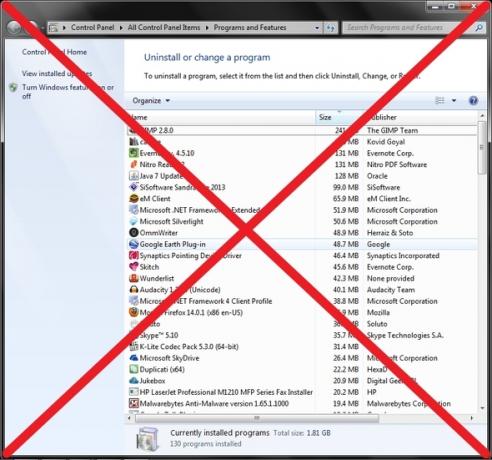
Δεν υπάρχει τίποτα «κακό» καθεαυτό για το πρόγραμμα απεγκατάστασης των Windows, αλλά δεν υπάρχει τίποτα υπέροχο, και υπάρχουν σίγουρα καλύτερες διαθέσιμες επιλογές. Στη σελίδα Best Windows Software με το οποίο έχω συνδέσει προηγουμένως, έχουμε πολλά προγράμματα απεγκατάστασης που λειτουργούν εξαιρετικά.
Σε περίπτωση που είστε περίεργοι τι θα μπορούσε να κάνει ένα πρόγραμμα απεγκατάστασης "ανώτερο" έναντι του προεπιλεγμένου προγράμματος απεγκατάστασης στα Windows, θα ήταν δυνατότητες όπως μαζική απεγκατάσταση προγραμμάτων και σάρωση για επιπλέον αρχεία που άφησε το πρόγραμμα απεγκατάστασης του προγράμματος (θα πρέπει να περιλαμβάνεται στο διαδικασία απεγκατάστασης).
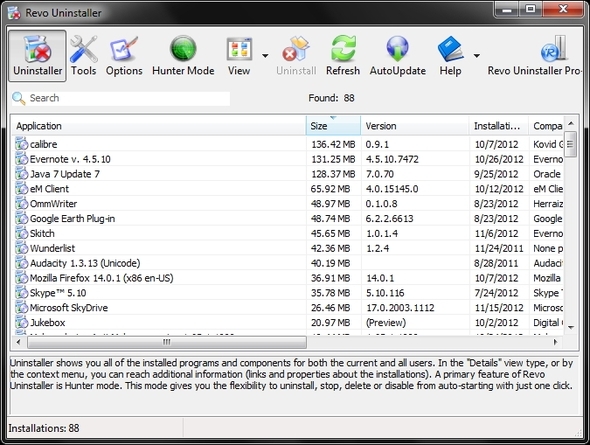
Το να μην ακούγεται σαν σπασμένο δίσκο, αλλά ένα από τα πιο γνωστά προγράμματα απεγκατάστασης, και ακόμα το καλύτερο στο βιβλίο μου, είναι Revo Uninstaller Το Revo Uninstaller θα κυνηγήσει το Bloatware σας Διαβάστε περισσότερα .
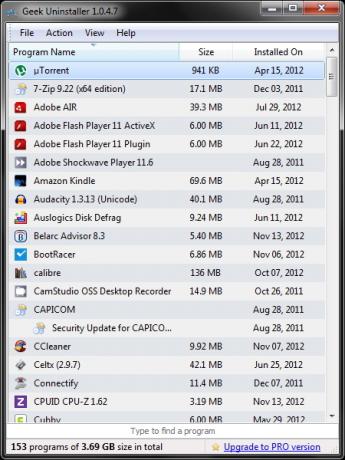
Το Revo Uninstaller σίγουρα δεν είναι το μόνο. Geek Uninstaller και Αποσυμπιεστής υπολογιστή είναι και οι δύο υπέροχοι σε αυτό που κάνουν. Καθένα έχει διαφορετικά χαρακτηριστικά που τα καθιστούν χρήσιμα με μοναδικούς τρόπους. Για παράδειγμα, το Geek Uninstaller έχει ένα μενού "Action" το οποίο σας επιτρέπει να αναζητήσετε το πρόγραμμα εύρεσης στην ακριβή θέση στο φάκελο μητρώου και εγκατάστασης.
Μπορείτε επίσης να αποκτήσετε πρόσβαση στον ιστότοπο προγραμμάτων και να κάνετε μια αναζήτηση Google από το μενού επίσης. Εκτός αυτού, η διεπαφή είναι απλή και σας δίνει όλες τις πληροφορίες που πρέπει να γνωρίζετε χωρίς να είναι ακαταστασία.
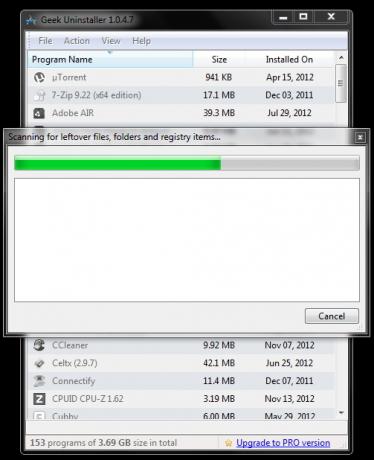
Το PC Decrapifier, έχει αναφερθεί μερικές φορές σε όλα τα άρθρα στο MakeUseOf. Είναι επίσης χρήσιμο για την αφαίρεση προγραμμάτων μαζικά. Ωστόσο, δεν σας προσφέρει τις δυνατότητες καθαρισμού μητρώου των Revo Uninstaller και Geek Uninstaller.
![Αποσυμπιεστής υπολογιστή 4 βήματα για την πλήρη κατάργηση του ενοχλητικού ή κακού λογισμικού [Windows] Decrapifier PC1](/f/20d06b34624ae8c16dde791573c1cf24.jpg)
Καθαρίστε τυχόν αρχεία που κρέμονται πίσω
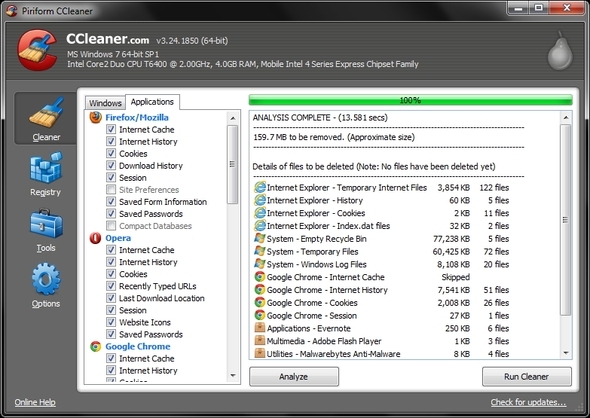
Είτε χρησιμοποιήσατε ένα πρόγραμμα απεγκατάστασης που σαρώθηκε για προσωρινά αρχεία και καταχωρήσεις μητρώου που έχουν απομείνει από το πρόγραμμα απεγκατάστασης ενός προγράμματος, σας συνιστούμε να συνεχίσετε να χρησιμοποιείτε ένα πρόσθετο πρόγραμμα για σάρωση για περισσότερα αρχεία temp. Μπορεί να φαίνεται υπερβολικό, αλλά δεν χρειάζεται πολύ περισσότερο και θα πρέπει να καθαρίζετε τακτικά προσωρινά αρχεία.
CCleaner Βελτιστοποιήστε το σύστημά σας για να λειτουργεί καλύτερα με το CCleanerΤα τελευταία δύο χρόνια, το CCleaner έχει αλλάξει αρκετά από την άποψη των αριθμών έκδοσης... μέχρι τώρα στην έκδοση 3.10 κατά τη στιγμή αυτής της γραφής. Ενώ οπτικά το πρόγραμμα στην πραγματικότητα δεν έχει αλλάξει πολύ (είναι ... Διαβάστε περισσότερα είναι ίσως το πιο δημοφιλές πρόγραμμα για αυτό. Αλλά αν θέλετε να δοκιμάσετε κάτι διαφορετικό, υπάρχουν πολλές εναλλακτικές λύσεις, όπως Xleaner και DriveTidy 2 λιγότερο γνωστές και φορητές εναλλακτικές λύσεις στο CCleaner [Windows]Εάν το επιχείρημά σας είναι ότι το CCleaner είναι ο καλύτερος πόρος για τον καθαρισμό των ανεπιθύμητων και προσωρινών αρχείων των Windows, τότε δεν θα είμαι ο τύπος που θα συζητήσω μαζί σας. Έχω κάνει ακόμη μια ανάρτηση στο ... Διαβάστε περισσότερα , n Καθαριστικό Ncleaner - Η εφαρμογή που λέει στο CCleaner να κάνει πεζοπορία Διαβάστε περισσότερα , Βοηθητικά προγράμματα Glary Διατηρήστε την ομαλή λειτουργία του υπολογιστή σας με το Glary Utilities ProΥπάρχουν αρκετά βοηθητικά προγράμματα συντήρησης υπολογιστή που το καθιστούν θέμα ρουτίνας. Και η διατήρηση του υπολογιστή σε καλή κατάσταση λειτουργίας πρέπει να είναι θέμα ρουτίνας. Έτσι, σήμερα θα ... Διαβάστε περισσότερα . Υπάρχει επίσης μια εφαρμογή που ονομάζεται CCEnhancer Βοήθεια CCleaner Κατάργηση όλων των υπερβολικών αρχείων σας με CCEnhancerΠροσθέστε 450 επιπλέον προγράμματα στο ήδη εκτεταμένο CCleaner. Ένα ανεπίσημο πρόγραμμα καθιστά ακόμη πιο χρήσιμο το διάσημο εργαλείο συντήρησης συστήματος της Piriform, αυξάνοντας κατά πολύ την ποσότητα του λογισμικού που υποστηρίζει. Το CCEnhancer κάνει το CCleaner ακόμη καλύτερο ... Διαβάστε περισσότερα , το οποίο, όπως μπορείτε να μαντέψετε, ενισχύει το CCleaner.
Η επιλογή είναι δική σας για να καθορίσετε με ποιον αποφασίζετε να πάτε. Και μερικές φορές δεν βρίσκετε τίποτα επιπλέον, κάτι που μπορεί να συμβαίνει κατά τη σάρωση με προγράμματα όπως το Revo Uninstaller ή το Geek Uninstaller. Αλλά ο διπλός έλεγχος δεν πονάει ποτέ.
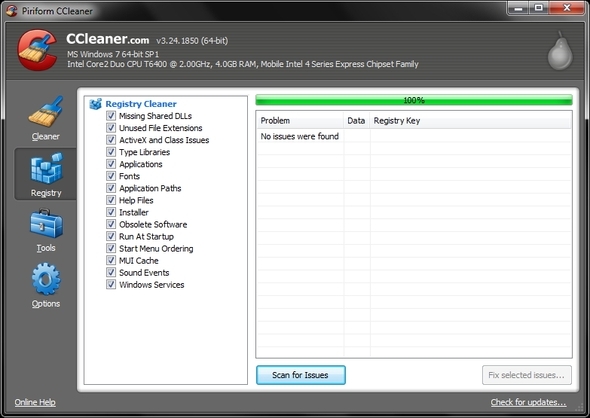
Σημαντική ειδοποίηση - Εκκαθάριση του μητρώου μπορώ να είναι επικίνδυνο!
- ΜΗΝ πληρώνετε για ένα πρόγραμμα για να το κάνετε αυτό.
- ΜΗΝ περιμένετε δραστικός βελτιώσεις στην ταχύτητα του υπολογιστή σας ή σε άλλες λειτουργίες.
- Χρησιμοποιήστε ένα αξιόπιστο πρόγραμμα.
Σίγουρα η κατάργηση παλαιών αρχείων προγράμματος είναι χρήσιμη, αλλά εάν ο υπολογιστής σας έχει άλλα προβλήματα Δεν αντέχετε τη βραδύτητα; Οι 10 κορυφαίοι λόγοι για κακή απόδοση υπολογιστήΟ υπολογιστής σας έχει φορτώσει αυτήν την ιστοσελίδα ακόμα; Εάν έχει, θα είστε στη μέση για να επιλύσετε ακριβώς γιατί φαίνεται να λειτουργεί τόσο αργά. Υπάρχουν πολλοί λόγοι για τους υπολογιστές και τους φορητούς υπολογιστές να κάνουν chug ... Διαβάστε περισσότερα , η εκκαθάριση του μητρώου δεν πρόκειται να το βελτιώσει τόσο πολύ. Και, σύμφωνα με την Τίνα Μην πιστεύετε τη διαφημιστική εκστρατεία: Οι καθαριστές μητρώου δεν κάνουν τα Windows ταχύτεραΈχουν δοθεί πολλές συμβουλές σχετικά με τον τρόπο ομαλής λειτουργίας του υπολογιστή σας, καθώς και τον τρόπο επιδιόρθωσής του όταν έχει γίνει αργή. Έχουμε δημοσιεύσει ακόμη και έναν οδηγό Windows on Speed, γραμμένο ... Διαβάστε περισσότερα (και συμφωνώ), δεν πρέπει να γίνεται πολύ συχνά. Ωστόσο, προγράμματα όπως το CCleaner και το System Ninja δεν το κάνουν μόλις καθαρίστε το μητρώο, αλλά και αφαιρέστε προσωρινά αρχεία, βοηθήστε στη διαχείριση της εκκίνησης και ακόμη και αφαιρέστε προγράμματα, καθώς και άλλα πράγματα.
Μη αυτόματη αναζήτηση στον υπολογιστή σας για υπόλοιπα ίχνη
Εχεις σχεδόν τελειώσει. Υπάρχει ένα ακόμη βήμα για να διασφαλιστεί ότι όλα έχουν χαθεί. Πλέον κατά καιρούς, τα προγράμματα που καλύψαμε κάνουν καλή δουλειά στην αφαίρεση των υπολειπόμενων αρχείων, αλλά μερικές φορές κάποιος περνάει και δεν καταργείται. Αυτό συμβαίνει όταν η "μη αυτόματη" αναζήτηση αυτών των αρχείων είναι χρήσιμη. Υπάρχουν δύο διαφορετικές τοποθεσίες που θέλετε να δείτε.
Μόλις το μέρος είναι γενικά σε ολόκληρο τον υπολογιστή σας. Θα μπορούσαν να απομείνουν αρχεία στους φακέλους AppData, Documents ή Programs. Η Αναζήτηση των Windows δεν κάνει πραγματικά καλή δουλειά σε αυτό και υπάρχουν πολλές καλές εναλλακτικές λύσεις, αλλά προτιμώ να χρησιμοποιώ τα πάντα. Φαίνεται να είναι το καλύτερο σε αυτό που κάνει και δεν βλέπω κανένα λόγο να σταματήσω να το χρησιμοποιώ, αλλά όπως είπα, υπάρχουν πολλές εναλλακτικές λύσεις 6 φοβερές εναλλακτικές λύσεις στην αναζήτηση των WindowsΧρειάζεστε μια αναζήτηση συστήματος Windows για περισσότερο χρόνο για να βρείτε πράγματα από μια μη αυτόματη αναζήτηση; Δεν είσαι μόνος. Ας σας δείξουμε πιο αποτελεσματικά εργαλεία αναζήτησης των Windows. Διαβάστε περισσότερα .
![4 βήματα για την πλήρη κατάργηση ενοχλητικού ή κακού λογισμικού [Windows] Τα πάντα](/f/6c5fb02baeb9cddb16b39e48277f6e16.jpg)
Τέλος, μπορείτε να χρησιμοποιήσετε πρόσθετα προγράμματα για αναζήτηση στο μητρώο (καθώς όλα δεν το κάνουν), αλλά εγώ υψηλά σας προτείνω να είστε προσεκτικοί και μάλλον διστάζω να το αναφέρω. Δεν πιστεύω απαραίτητα ότι πρέπει να το κάνετε αυτό εκτός από τη χρήση ενός προγράμματος απεγκατάστασης που καταργεί τις τιμές μητρώου. Η χρήση ενός προγράμματος όπως το CCleaner θα ήταν προτιμότερο από τη χρήση ενός προγράμματος για σάρωση και διαγραφή από το μητρώο.
![4 βήματα για την πλήρη κατάργηση του ενοχλητικού ή κακού λογισμικού [Windows] RegSeeker](/f/7187737722c6d226afce2dd30b7c4d6e.jpg)
Αν όμως έκανα μια πρόταση, θα το έλεγα RegSeeker ή RegScanner είναι και τα δύο «καλά» προγράμματα, αλλά λάβετε υπόψη την πιθανή ζημιά που μπορείτε να κάνετε με την επεξεργασία του μητρώου και ότι ούτε εγώ ούτε το MakeUseOf είναι υπεύθυνο για τυχόν προβλήματα που αντιμετωπίζετε σε περίπτωση που προχωρήσετε σε αυτά προγράμματα.
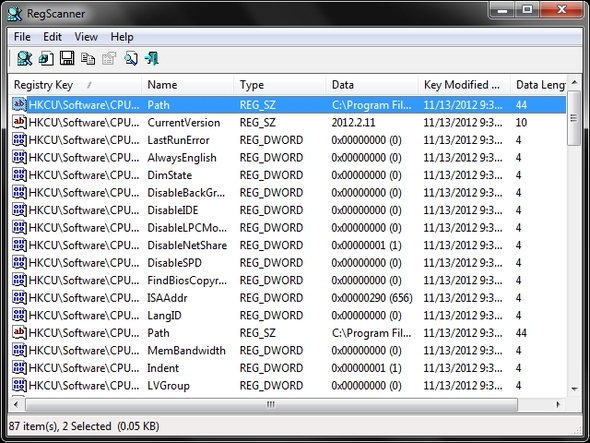
Και πάλι, δεν είναι «κακοί», αλλά υπάρχουν ασφαλέστερες μέθοδοι για να επιτευχθεί το ίδιο πράγμα και αν δεν είστε άνετοι με αυτό, σας παρακαλούμε μην το κάνεις.
συμπέρασμα
Εκεί το έχετε - 4 απλά βήματα για να καταργήσετε οποιοδήποτε πρόγραμμα (εκτός αν είναι κακόβουλο λογισμικό, τότε είναι λίγο πιο περίπλοκο). Στην πραγματικότητα, ένα πρόγραμμα απεγκατάστασης όπως το Revo Uninstaller σε συνδυασμό με ένα πρόγραμμα όπως το CCleaner, θα έπρεπε πραγματικά να είναι το μόνο που χρειάζεστε. Υπάρχουν εναλλακτικές λύσεις που λειτουργούν καλά και πρόσθετα προγράμματα, όπως τα πάντα, για να προχωρήσουμε λίγο πιο βαθιά.
Αυτό θα σας βοηθήσει να αφαιρέσετε ένα πρόγραμμα που σας «τρώει» για κατάργηση; Έχετε επιπλέον σκέψεις ή προτάσεις που θέλετε να μοιραστείτε; Θα θέλαμε να τους ακούσουμε!
Συντελεστές εικόνας: Κόκκινο κλείδωμα μέσω του Shutterstock, Κακόβουλο λογισμικό μέσω του Shutterstock
Ο Aaron είναι απόφοιτος βοηθού κτηνιάτρου, με τα κύρια ενδιαφέροντά του στην άγρια ζωή και την τεχνολογία. Του αρέσει να εξερευνά την ύπαιθρο και τη φωτογραφία. Όταν δεν γράφει ή δεν επιδίδεται σε τεχνολογικά ευρήματα σε όλες τις διασυνδέσεις, μπορεί να βρεθεί να βομβαρδίζει την πλαγιά του βουνού στο ποδήλατό του. Διαβάστε περισσότερα για τον Aaron στον προσωπικό του ιστότοπο.